


在使用Win10系统时,您可能会发现一些没有经过您授权的软件或应用程序自动安装并运行,这种情况可能会严重影响您的设备性能和数据安全。为了避免这种情况的发生,您可以禁止Win10自动安装软件或应用程序。在本文中,我们将为您介绍如何在Windows 10中禁止自动安装软件或应用程序。
具体方法如下:
1、在进入"设置"页面时,按下快捷键"win+i",然后点击"应用"选项。
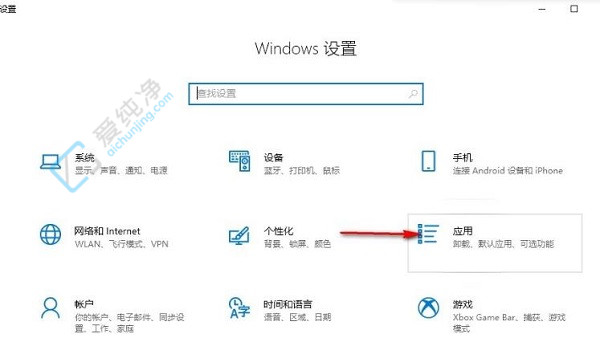
2、在打开的窗口界面中,点击左侧栏的"应用和功能"选项,找到右侧的"选择应用源"。
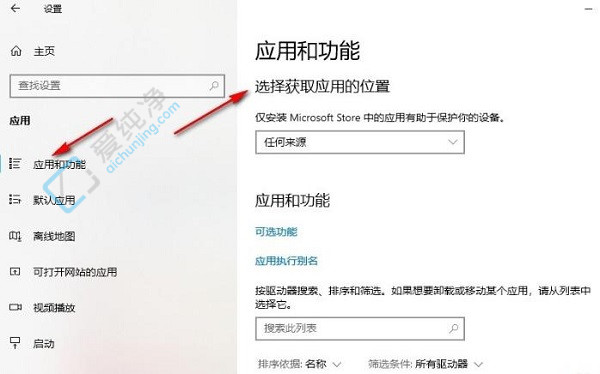
3、最后,点击下拉按钮,在"选择应用源"中选择"仅使用Microsoft Store"。
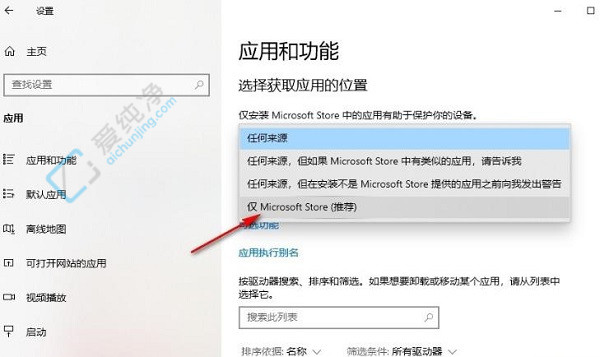
通过以上的介绍,您应该已经掌握了在Windows 10中禁止自动安装软件或应用程序的方法。注意,在禁止自动更新前,确保您已经了解该软件的来源和安全性,以免影响您的设备性能和数据安全。
| 留言与评论(共有 条评论) |